Driver della stampante di Windows 11 non disponibile: come risolverlo
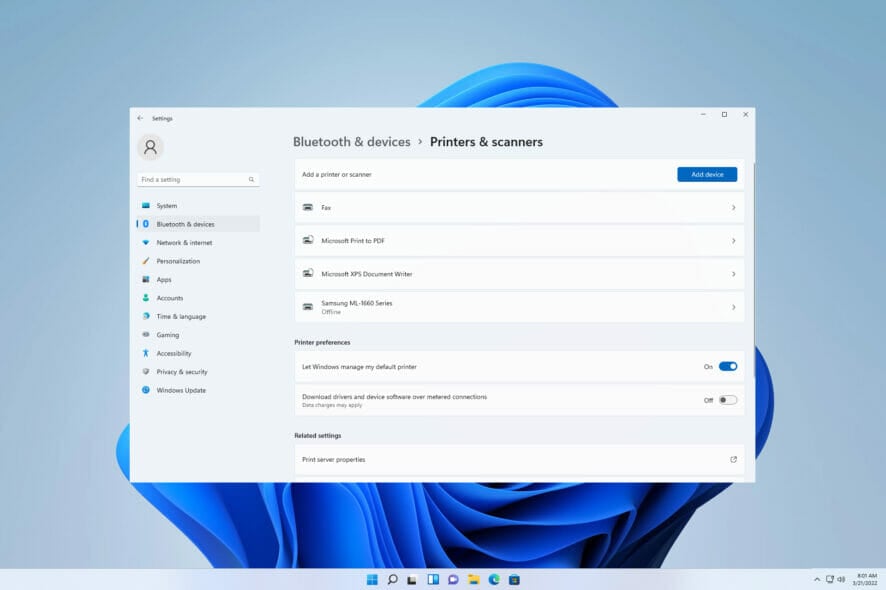 Non riuscire a stampare un documento in tempo è un problema che molti di noi odiano incontrare. È un’esperienza che può causarti molti guai, specialmente se hai una scadenza.
Non riuscire a stampare un documento in tempo è un problema che molti di noi odiano incontrare. È un’esperienza che può causarti molti guai, specialmente se hai una scadenza.
Molti hanno segnalato l’errore Driver non disponibile durante l’installazione della stampante su Windows 11, e se incontri questo problema, non sarai in grado di utilizzare affatto la stampante.
Sebbene questo possa sembrare un problema grande, può essere facilmente risolto, e nella guida di oggi ti mostreremo i migliori modi per risolvere questo problema.
Perché ricevo l’errore del driver della stampante HP non disponibile su Windows 11?
Questo messaggio di errore viene visualizzato quando il driver installato per la stampante non è compatibile. Questo potrebbe essere dovuto al fatto che è obsoleto o corrotto.
Fortunatamente, ci sono modi per risolvere questo problema, e la guida di oggi ti mostrerà come farlo.
Come posso eliminare il messaggio “Driver non disponibile” su Windows 11?
1. Assicurati che Windows sia aggiornato
- Premi il tasto Windows + I per aprire l’app Impostazioni.
- Naviga nella sezione Aggiornamento di Windows.
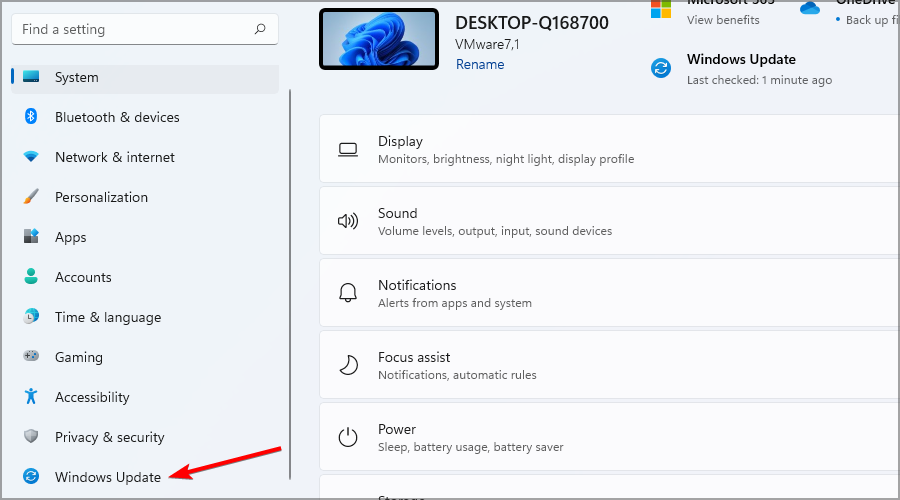
- Controlla se ci sono aggiornamenti disponibili. Se ce ne sono, verranno scaricati automaticamente.
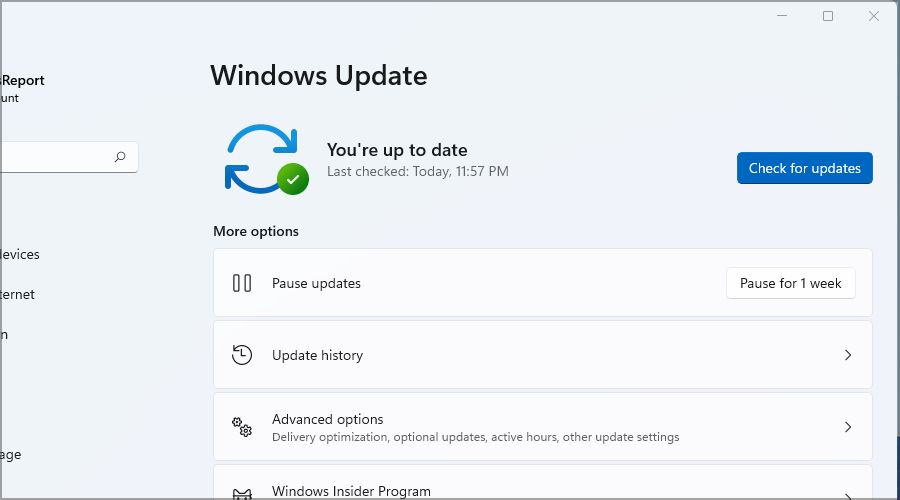
- Una volta scaricato l’aggiornamento, riavvia il PC per installarlo.
2. Aggiorna i driver della stampante
- Premi il tasto Windows + X e seleziona Gestione dispositivi dall’elenco.
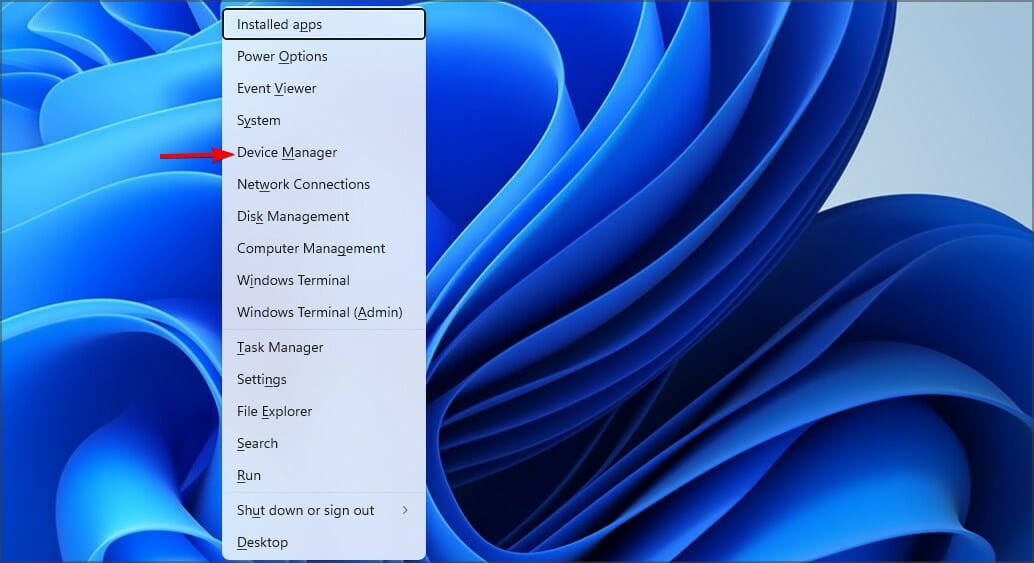
- Trova la tua stampante, fai clic destro e scegli Aggiorna driver.
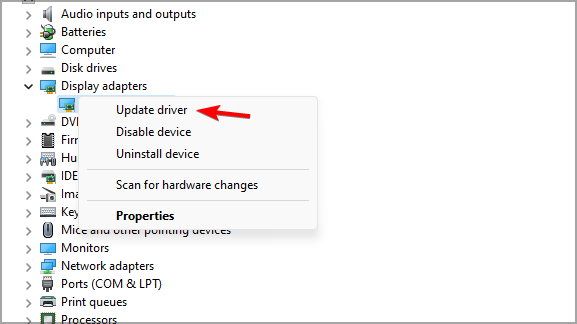
- Ora seleziona Cerca automaticamente i driver, e aspetta che Windows installi il driver.
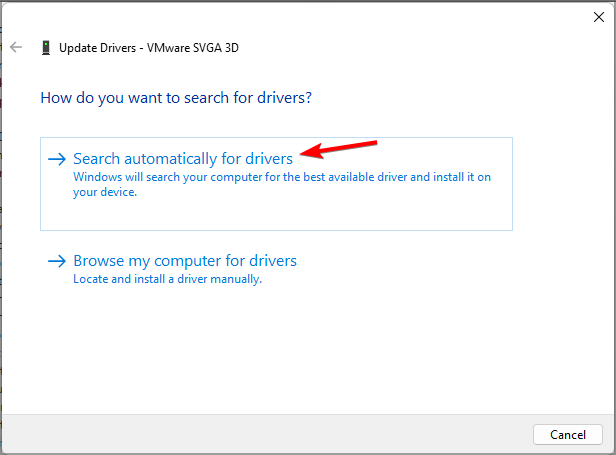
- Se non funziona, ripeti i passaggi 1-2.
- Ora scegli Cerca nel mio computer i driver.
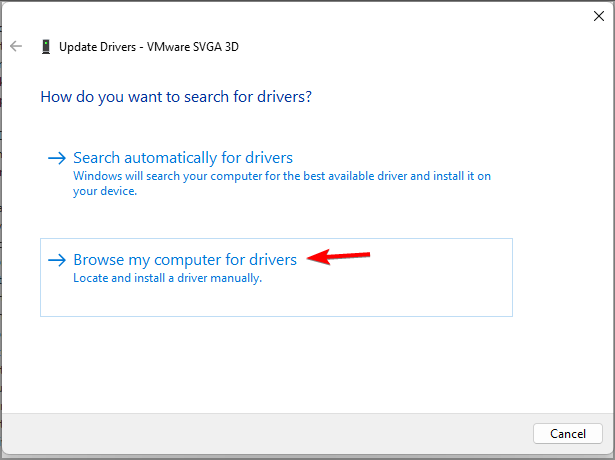
- Seleziona Fammi scegliere da un elenco di driver disponibili sul mio computer.
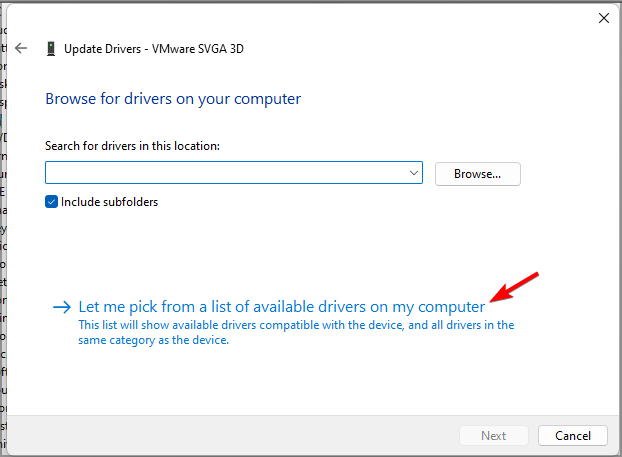
- Scegli il driver desiderato e fai clic su Avanti.
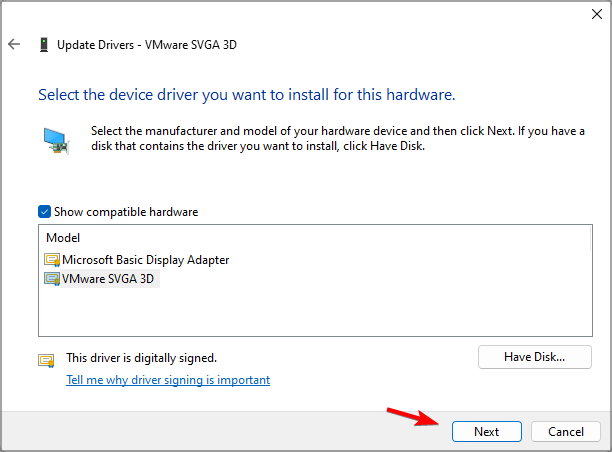
Aggiornare manualmente i driver della stampante può essere un compito noioso, specialmente se hai difficoltà a trovare il driver compatibile.
Fortunatamente, ci sono applicazioni specializzate come Outbyte Driver Updater che possono semplificare e velocizzare questo processo. Il software è completamente automatizzato e aggiornerà tutti i tuoi driver con un solo clic.
Se hai problemi con i driver o se hai bisogno di aggiornare più driver, questo strumento ti aiuterà sicuramente.
⇒ Ottieni Outbyte Driver Updater
3. Esegui lo strumento di risoluzione dei problemi
- Premi il tasto Windows + I per aprire l’app Impostazioni.
- Naviga su Risoluzione dei problemi.
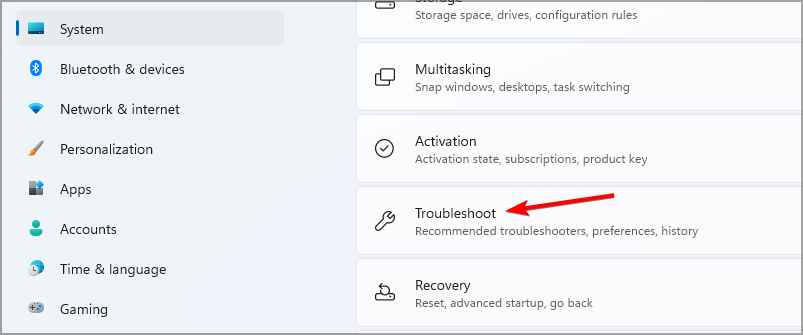
- Seleziona Altri strumenti di risoluzione.
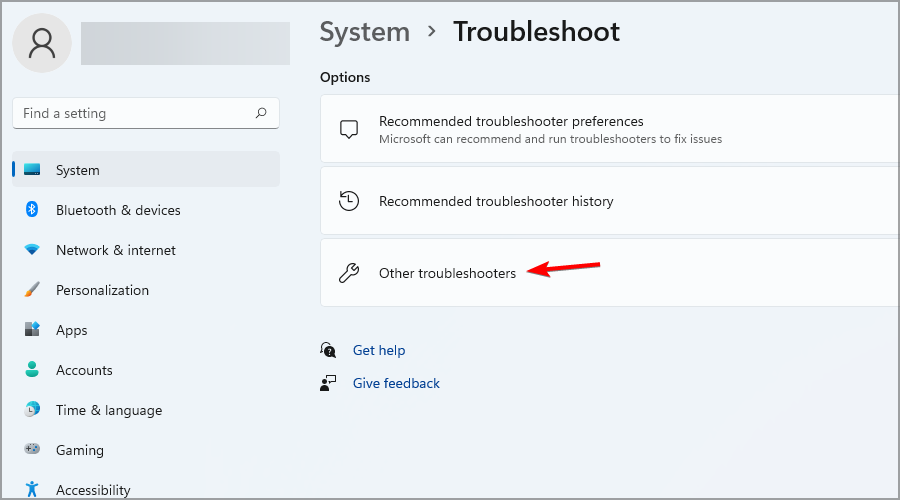
- Ora fai clic su Esegui accanto alla Stampante.
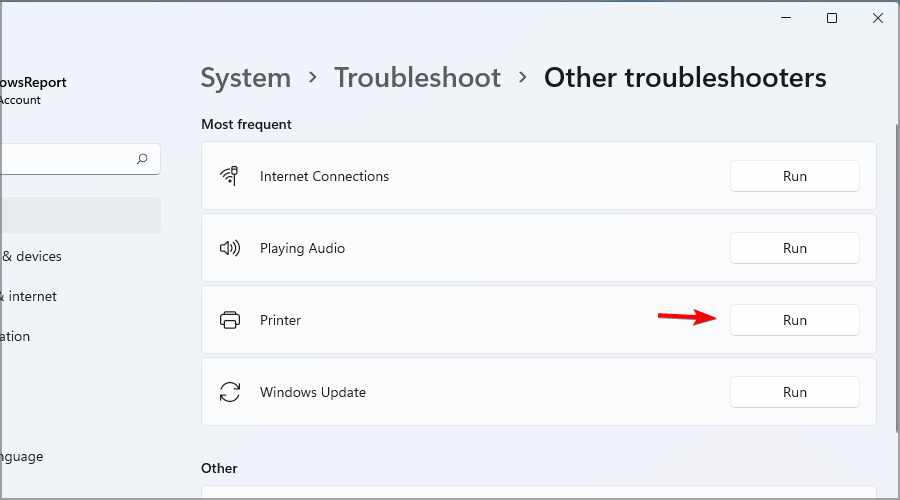
- Aspetta che lo strumento di risoluzione dei problemi finisca.
- Verifica se il problema persiste.
4. Reinstalla il driver della tua stampante
- Apri Gestione dispositivi. Puoi farlo premendo il tasto Windows + X e selezionandolo dal menu.
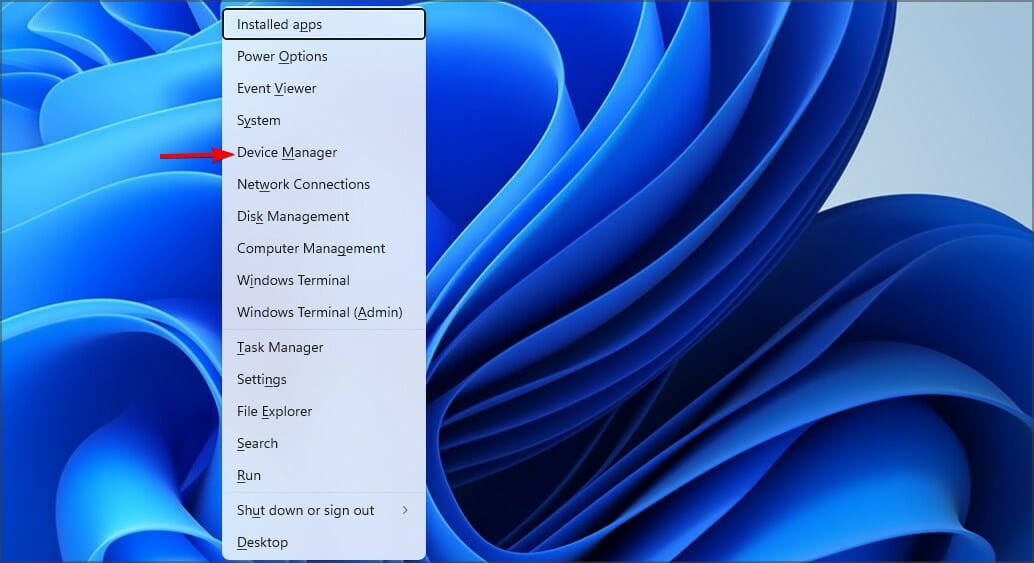
- Fai clic destro sul driver della stampante e scegli Disinstalla dispositivo.
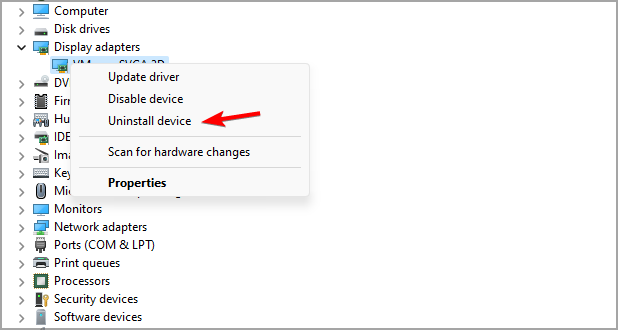
- Seleziona Tenta di rimuovere il driver per questo dispositivo e fai clic su Disinstalla.
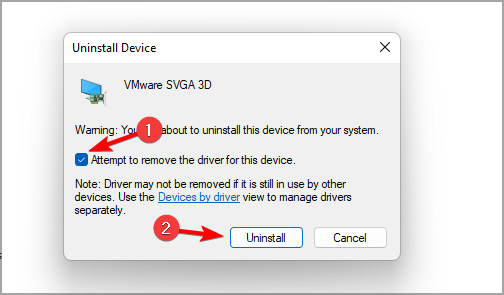
- Una volta rimosso il driver, riavvia il PC per installare l’ultima versione. Leggi di più su questo argomento
- Come installare manualmente i driver su Windows 11
- Condivisione della stampante non funziona in Windows 11? Ecco cosa fare
- Microsoft sostituisce JScript con JScript9Legacy per migliori sicurezza in Windows 11
- Windows 11 Build 27898 aggiunge icone della barra delle applicazioni più piccole, ripristino rapido, condivisione più intelligente
- Windows 11 Build 27898 Bug ripristina il suono di avvio classico di Vista, di nuovo
5. Aggiungi la stampante manualmente
- Apri l’app Impostazioni.
- Vai nella sezione Bluetooth e dispositivi. Clicca su Stampanti e scanner nel riquadro di destra.
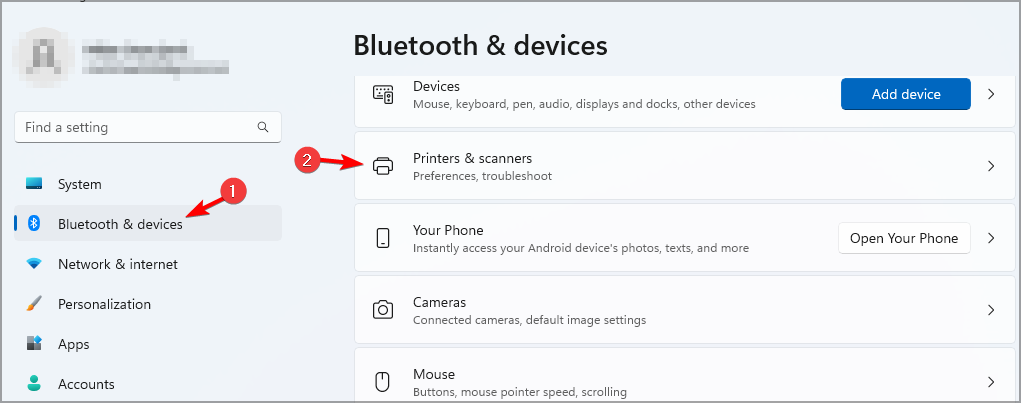
- Seleziona Aggiungi dispositivo.
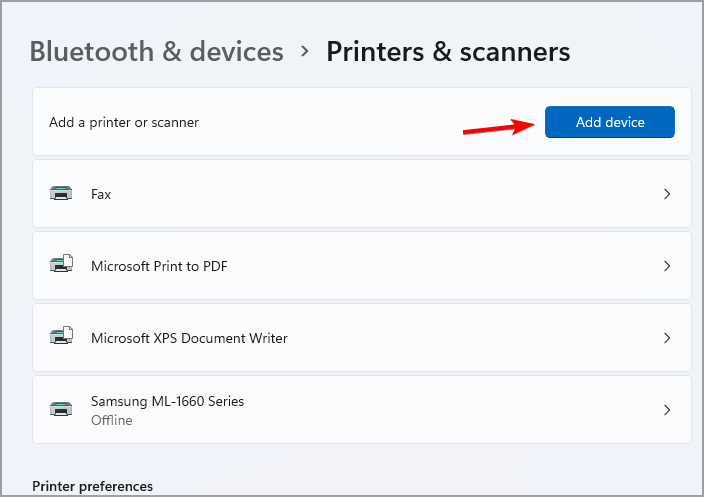
- Ora fai clic su Aggiungi manualmente.
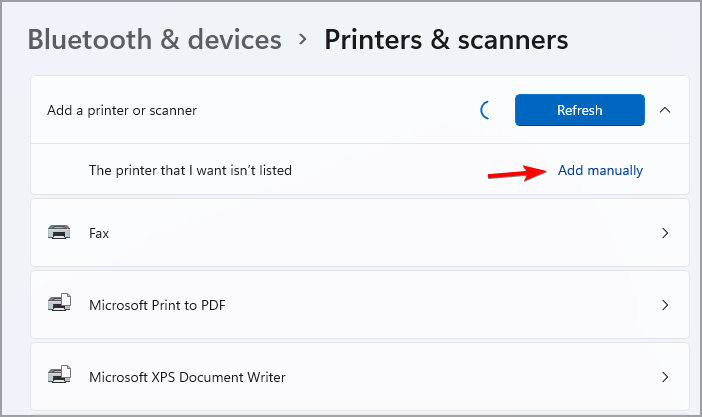
- Seleziona l’opzione desiderata e segui le istruzioni sullo schermo.
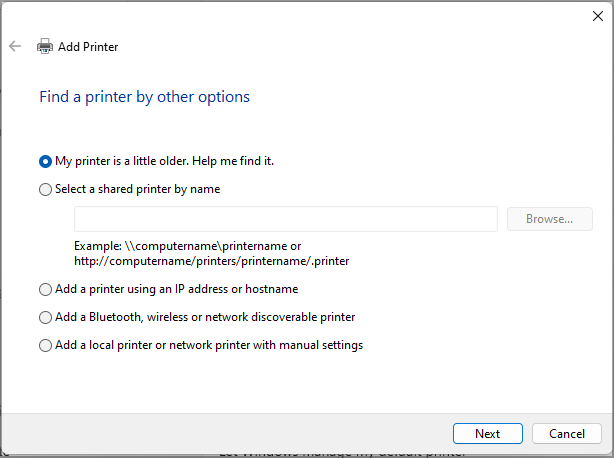
Come posso scaricare il driver della stampante Canon per Windows 11?
- Vai alla pagina di download di Canon.
- Seleziona Stampanti.
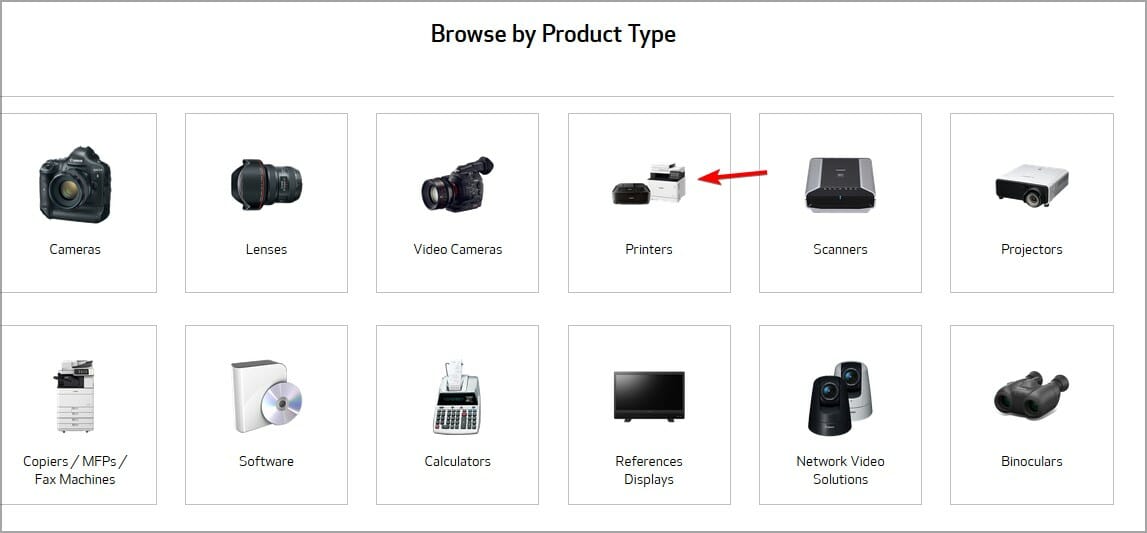
- Seleziona il tuo modello dall’elenco.
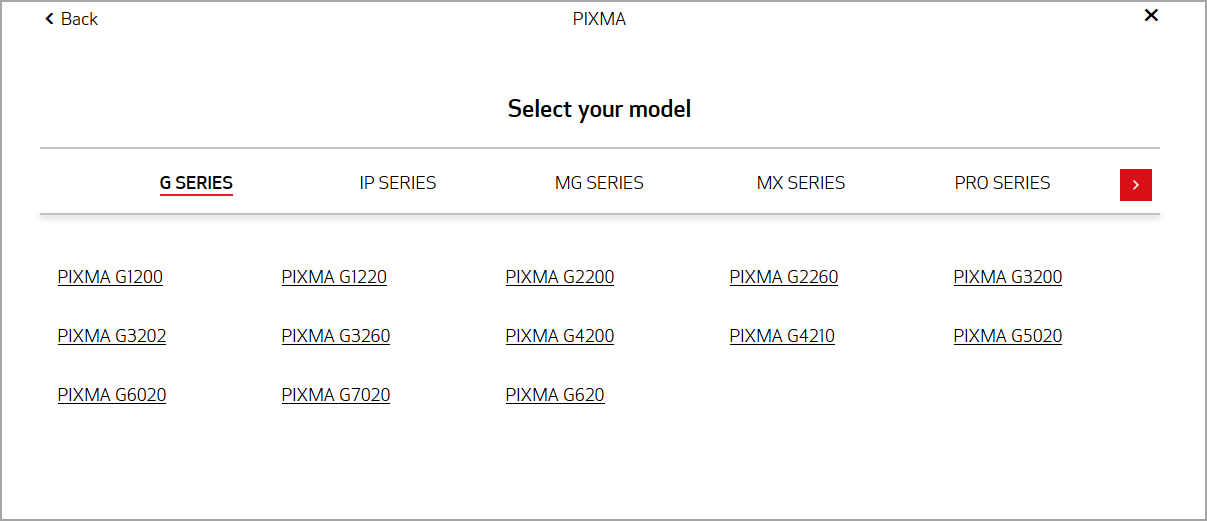
- Individua l’ultimo driver e fai clic su Seleziona per scaricarlo.
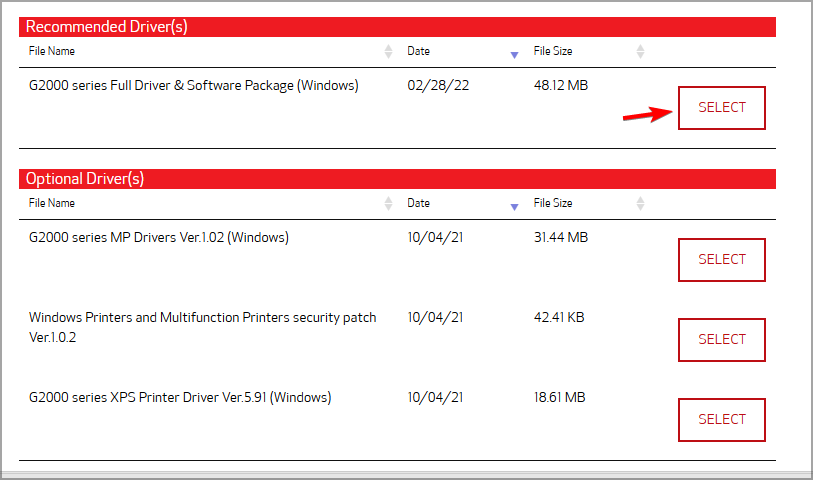
Queste sono solo un paio di soluzioni che puoi provare se ricevi un messaggio di errore Driver non disponibile su Windows 11.
Nel caso in cui tu abbia ulteriori problemi con la stampante, visita la nostra guida dedicata ai problemi di stampante che non funzionano su Windows 11 per soluzioni più approfondite.
Quale metodo hai usato per risolvere questo problema? Facci sapere nella sezione commenti qui sotto.